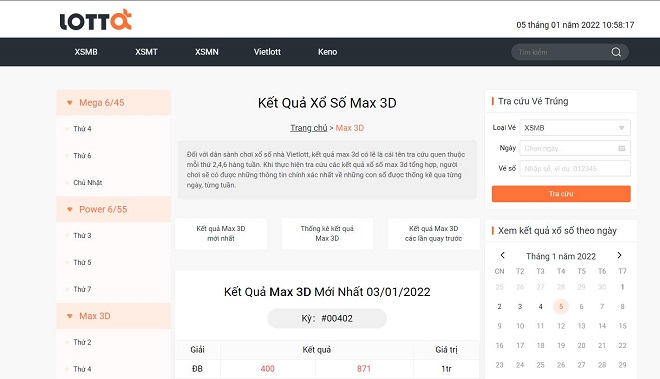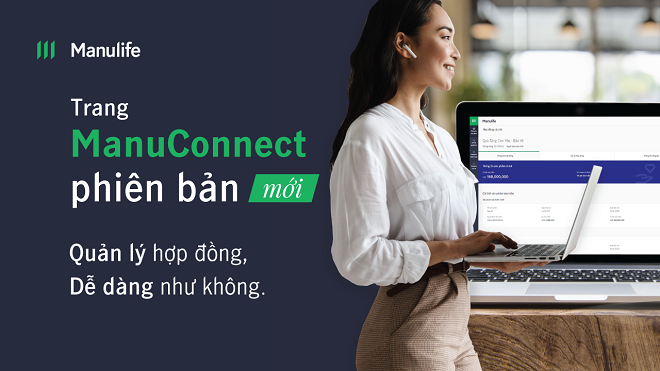Logo là một trong những hình ảnh quan trọng mang tính chất nhận diện thương hiệu của cá nhân, đơn vị, tổ chức. Trong bài viết dưới đây sẽ hướng dẫn chi tiết cách tạo logo bằng Photoshop đơn giản. Mời bạn cùng theo dõi.
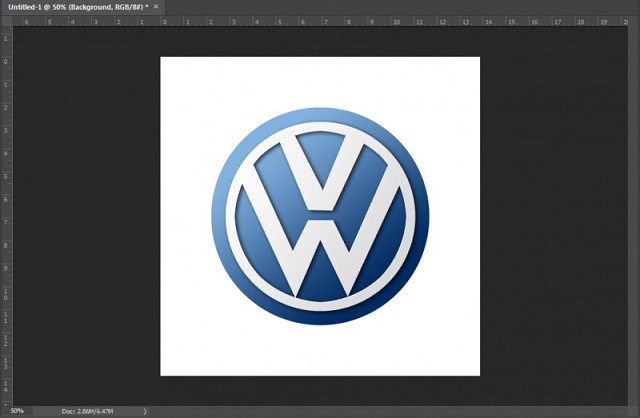 |
| Hướng dẫn tạo logo bằng Photoshop. |
1. Cách tạo logo bằng Photoshop như thế nào?
Ngày nay để thiết kế logo có khá nhiều phần mềm hỗ trợ với những tính năng ưu việt, người dùng ít sử dụng đến Photoshop. Nhưng đối với tín đồ đã quen với Photoshop thì việc tạo logo cũng trở nên dễ dàng.
Dưới đây là hướng dẫn thực hiện cách tạo logo trên Photoshop.
1.1. Bước 1: Tạo file tài liệu và vùng làm việc mới
Đầu tiên để có thể bắt đầu tạo và thiết kế logo theo sở thích cá nhân sau khi mở phần mềm tiến hành các thao tác. Bấm vào File sau đó chọn New để bắt đầu tạo hoặc sử dụng tổ hợp phím nhanh Ctrl + N.
- Kích thước cho logo là 1000 x 1000.
- Độ phân giải 72 ppi.
- Đặt tên file theo nhu cầu.
- Màn hình sẽ hiển thị giao diện mới và bắt đầu vào tiến hành tạo hình ảnh logo.
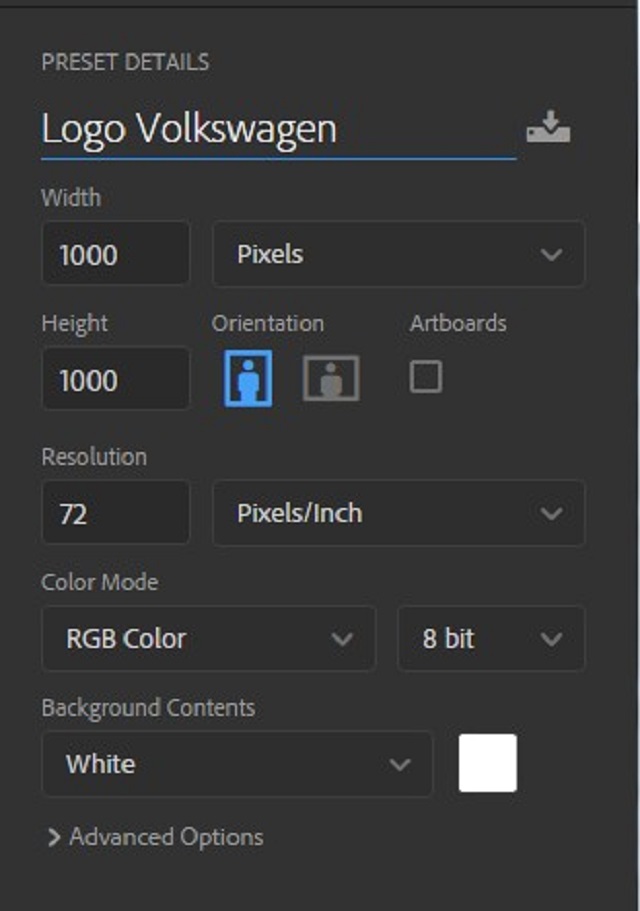 |
| Tạo file thiết kế mới. |
1.2. Bước 2: Tạo hình dạng cơ bản của logo
Thông thường trước khi thực hiện cách tạo logo bằng Photoshop, mỗi người đã định hình sẵn về hình dạng của logo nên bước này được thực hiện khá nhanh chóng và dễ dàng.
- Tạo hình cho logo trên công cụ của Photoshop.
- Bấm và giữ phím shift để tạo kích thước logo to nhỏ.
- Thay đổi background để dễ nhìn và thiết kế thuận tiện hơn.
- Chọn màu nền cho logo bằng cách nhấn tổ hợp phím Ctrl + Backspace. Sau đó chọn Gradient Tool bấm vào phần màu ở góc trái phía trên màn hình.
- Chọn chế độ đổ màu cho logo là Foreground to Background.
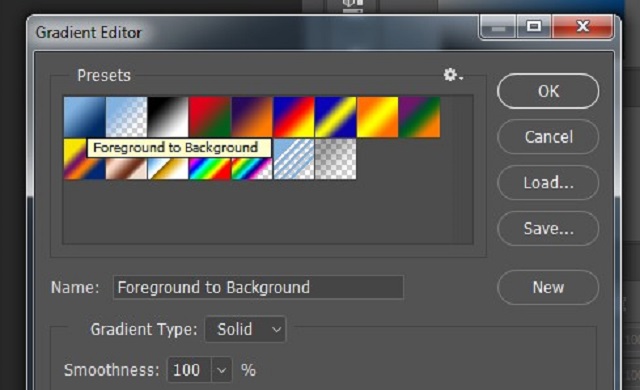 |
| Chọn chế độ đổ Gradient là Foreground to Background. |
- Chọn vùng màu cho logo.
- Kết thúc tạo màu nhấn Ctrl + D để kết thúc.
1.3. Bước 3: Tạo họa tiết cho logo
Tạo chi tiết là bước quan trọng nhất tạo nên sự khác biệt và mang tính thương hiệu cá nhân. Tạo hoạ tiết luôn cần sự tỉ mỉ và đặc biệt người dùng đã phải lên ý tưởng thiết kế sẵn trong đầu. Mỗi một chi tiết trên logo không nên có chi tiết thừa mà gây nên sự rối mắt.
Khi thực hiện cách tạo logo Photoshop với những họa tiết chi tiết, bạn cần phải sử dụng linh hoạt nhiều các công cụ khác nhau để xây dựng theo đúng hình ảnh mong muốn.
1.4. Bước 4: Thêm màu sắc cho các layer
Màu sắc là một trong những yếu tố tạo điểm nhấn và đánh dấu thương hiệu. Đối với màu sắc cho logo nên chọn 1 - 2 màu chủ đạo tránh sử dụng nhiều màu cùng lúc gây rối mắt và không tinh tế.
Việc thêm màu sắc cho các layer hay chính là các hoạ tiết, cho tiết nhỏ người dùng thực hiện nhấn Ctrl + Backspace để thiết lập.
1.5. Bước 5: Thêm Text cho logo
Sử dụng text trong logo hiện nay cũng rất phổ biến đó có thể là tên thương hiệu, tên viết tắt mang đến những dấu ấn riêng và không nhầm lẫn với bất kỳ thương hiệu nào.
- Trên thanh công cụ của Photoshop chọn mục font chữ.
- Chọn kiểu chữ phù hợp và có thể thay đổi dễ dàng.
1.6. Bước 6: Tạo các hiệu ứng shadow, hiệu ứng cho background
Hiệu ứng là một phần tạo nên sự khác biệt khi cách tạo logo bằng Photoshop. Vì vậy, bạn không nên bỏ qua bước này.
- Đầu tiên nhấp chuột vào Blending Options. Sau đó tùy chỉnh các thông số để tạo hiệu ứng. Trong quá trình điều chỉnh nên quan sát sự thay đổi của logo để lựa chọn được hiệu ứng phù hợp nhất.
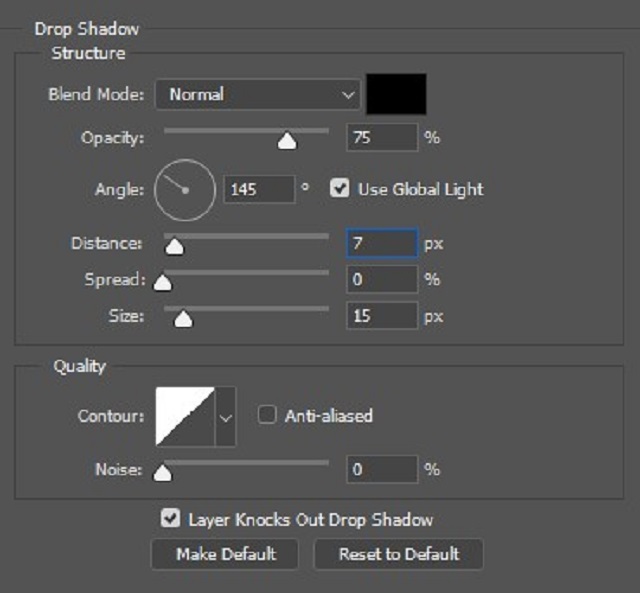 |
| Thông số Drop Shadow. |
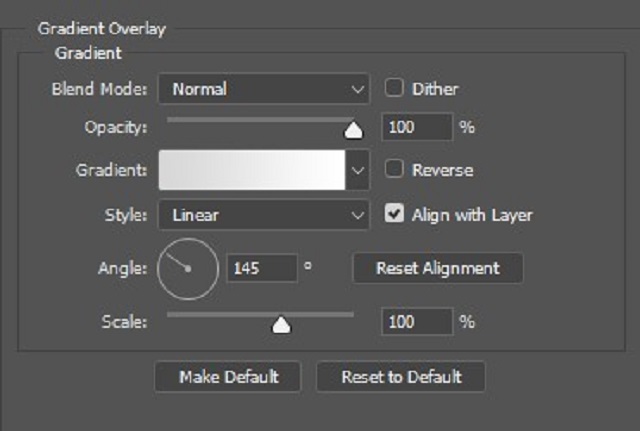 |
| Thông số trong Gradient Overlay. |
- Cuối cùng đừng quên Convert to Smart Object tất cả các layer trên logo để bảo toàn chất lượng hình ảnh.
Vậy là bạn đã hoàn thành xong quá trình xây dựng và thiết kế logo. Giờ đây, bạn chỉ cần xuất file ảnh trong Photoshop về và sử dụng.
Mời bạn xem: => cách Xuất file ảnh trong photoshop - Softfolder.com
2. Điểm đặc biệt khi thiết kế logo bằng Photoshop so với Illustrator
Để có thể xây dựng logo một cách thuận lợi, dễ dàng Photoshop vẫn cần thêm một vài công cụ hỗ trợ khắc phục những điểm hạn chế của mình. Trong đó không thể không kể đến Convert to Smart Object và Pen Tool.
Convert to Smart Object là một dạng layer đặc biệt có thể chuyển đổi từ layer thường của Photoshop sang layer Smart Object với nhiều tính năng để người dùng có thể thiết kế và sáng tạo với logo.
Pen -Tool là công cụ hỗ trợ Photoshop trong việc vẽ các chi tiết từ đơn giản đến phức tạp tùy vào nhu cầu và khả năng sử dụng của người dùng.
Với sự hỗ trợ của 2 công cụ này việc thiết kế logo sẽ trở nên dễ dàng hơn bao giờ hết, người dùng có những trải nghiệm giống như sử dụng Illustrator.
Nội dung bài viết trên đây đã hướng dẫn chi tiết cách tạo logo bằng Photoshop đơn giản. Hy vọng những thông tin này sẽ trở nên cần thiết và có ích trong công việc của bạn.
Bài viết trên được tổng hợp từ những thủ thuật máy tính từ cơ bản đến nâng cao của Soft Folder. Để tìm hiểu thêm nhiều thủ thuật khác, bạn vui lòng truy cập vào: https://softfolder.com